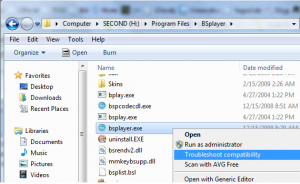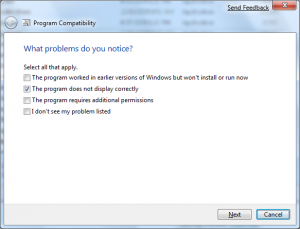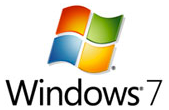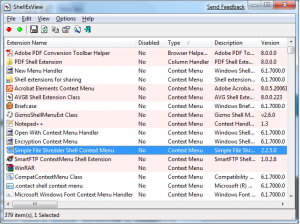Como hacer funcionar el BS Player en Windows 7

BS Player en Windows 7
BS Player es uno de mis reproductores de media favoritos. Sí uso el Windows Media Player para la mayoría de los videos que veo (screencasts, videos de música, etc) pero para series de TV y películas, prefiero utilizar el BS Player.
Al parecer, todavía el BS Player todavía no está muy bien soportado en este beta de Windows 7 (build 7000), ya que incluso con todos los codecs instalados, al abrir cualquier archivo de video, solo veía el recuadro de video en negro. El sonido y los subtítulos si funcionaban y se veían, pero nada de video.
Google al rescate otra vez. Al parecer, el problema es con el modo de rendering default (Internal renderer overlay) que utiliza BS Player. La siguiente es una solución para hacer funcionar BS Player en Windows 7, el unico detalle o “pero”, es que BS Player va a deshabilitar las features de Aero mientras esté reproduciendo video, y automáticamente va a volver a habilitar Aero al momento de que cerremos el BS Player.
Instrucciones:
– Ir al folder donde se instaló BS Player (e.g. C:\Program Files\BS Player)
– Hacer click derecho sobre bsplayer.exe y elegir la opción Troubleshoot Compatibility
– Next.
– Seleccionar la opción “The program does not display correctly”
– Next.
-Seleccionar la opción “Window Transparency isn’t displayed correctly”
– Next
– En ese momento, Windows habilita a BS Player para deshabilitar Aero cuando ‘este (BS Player) esté corriendo. Se puede hacer una prueba abriendo un archivo de video con BS Player, y vamos a notar que Aero se deshabilita porque se pierde la transparencia de la taskbar (Barra de tareas).
– Save settings.
Y listo. No me gusta como se ve la taskbar cuando Aero está deshabilitado, pero al menos puedo usar BS Player para ver películas con subtítulos.
Espero les sirva.